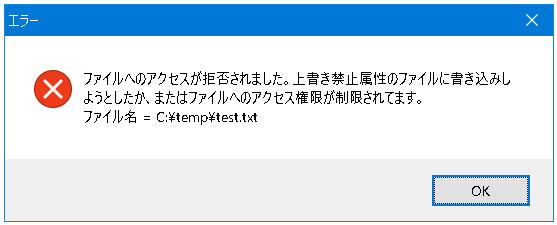
Windows 11のエクスプローラでCドライブ上のファイルにアクセスしたところ、次のエラーが発生しました。
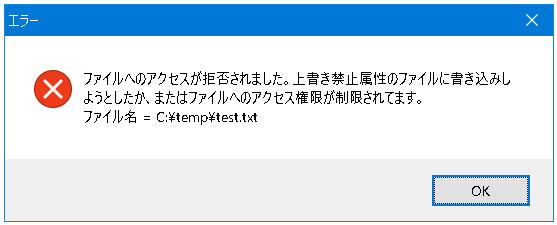
ファイルへのアクセスが拒否されました。上書き禁止属性のファイルに書き込みしようとしたか、またはファイルへのアクセス権限が制限されています。
ファイル名=(実際のファイル名)
このような場合、このファイルにアクセス可能となる設定変更手順を紹介します。
(1)ファイルを右クリックして「プロパティ」を選択する。
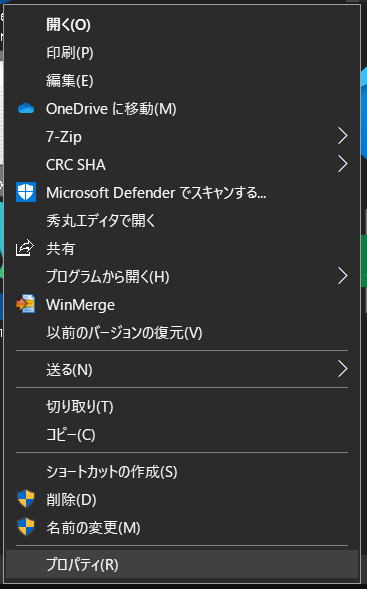
(3)「セキュリティ」「詳細設定」を押す。
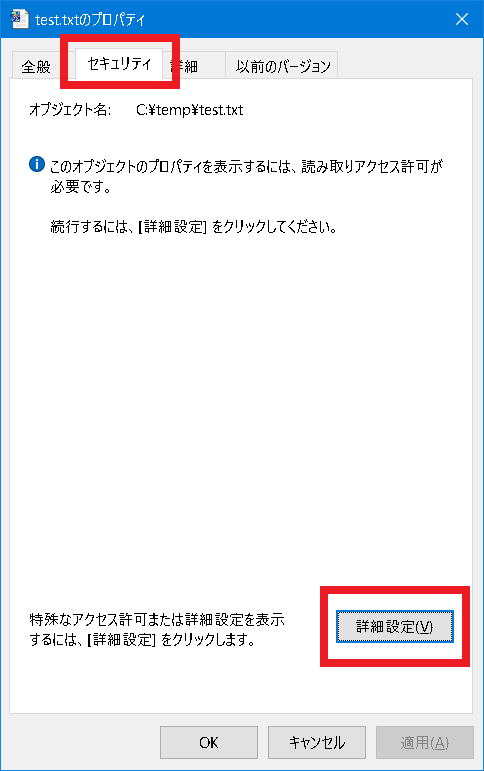
(4)
もし次の通り「このオブジェクトのプロパティを表示するには読み取りの権限が必要です。管理アクセス許可を使用して操作するには、「続行」をクリックしてください」と表示されたらアクセス権の問題です。アクセス権を追加すればアクセス可能となります。
[続行]を押します。
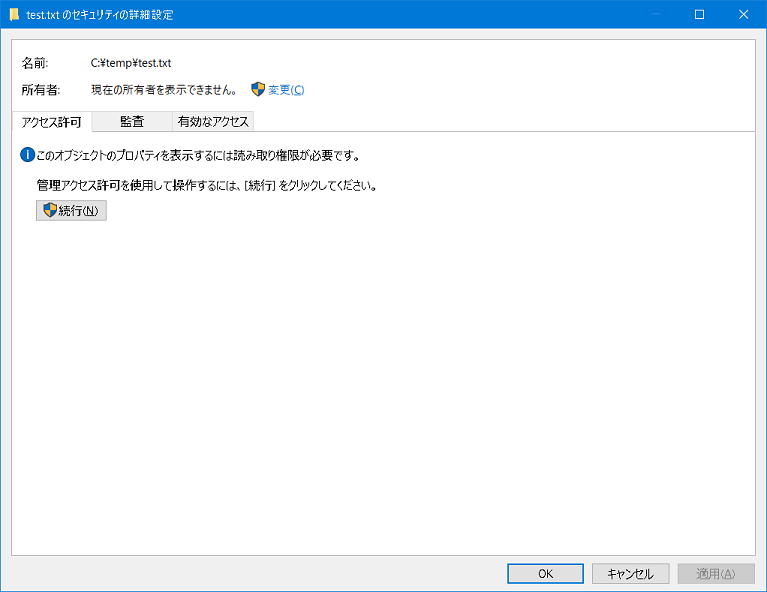
(5)「拒否」属性がある場合
もし次のように「拒否」と表示されている場合は、この拒否のアクセス権でファイルアクセスに失敗している可能性があります。
[編集]を押します。
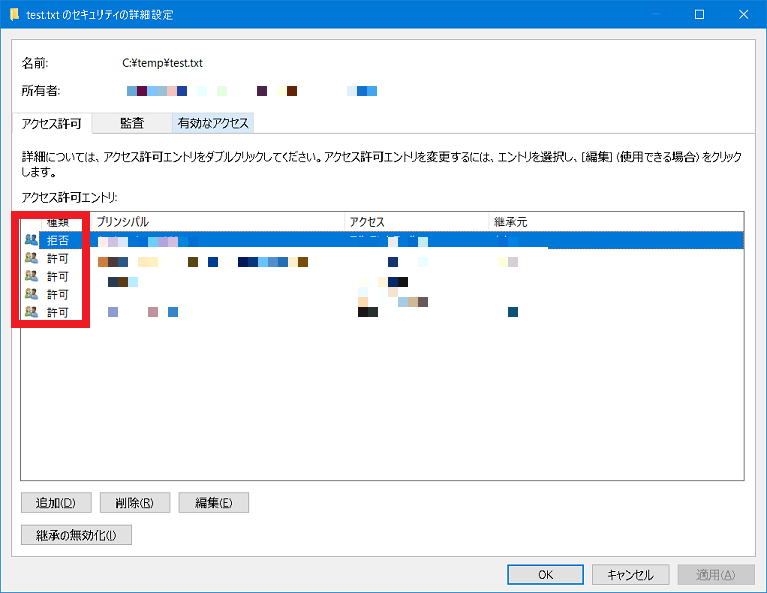
「種類」が「拒否」であることを確認してからチェックをすべてオフにします。以上でアクセス可能となるはずです。これでもアクセス可能とならない場合は(6)へ進みます。
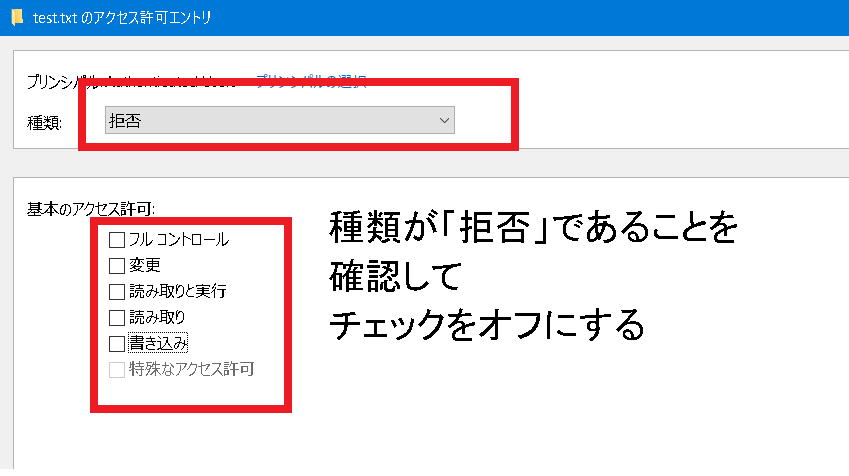
(6)拒否属性が存在しない場合
拒否属性が無い場合は、そもそもアクセス可能な権限が追加されていないと思われます。追加するために「追加」を押します。
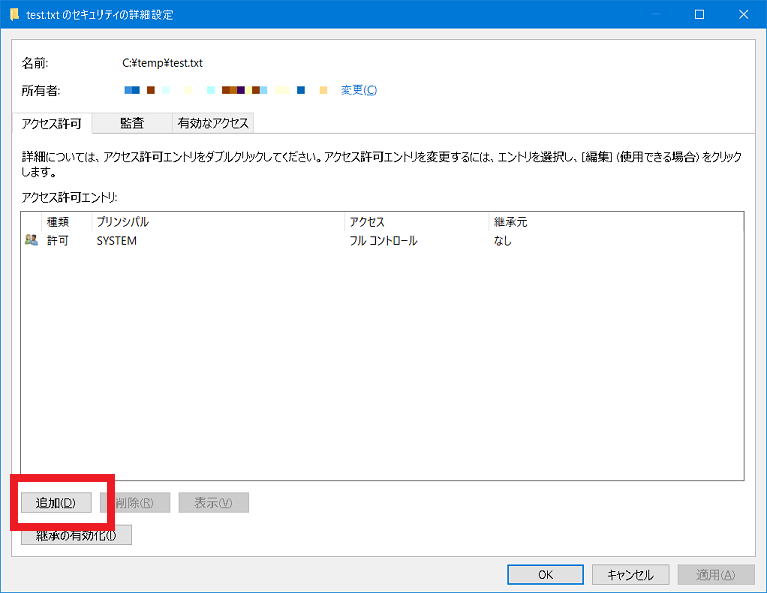
(7)
「プリンシパルの選択」をクリックします。
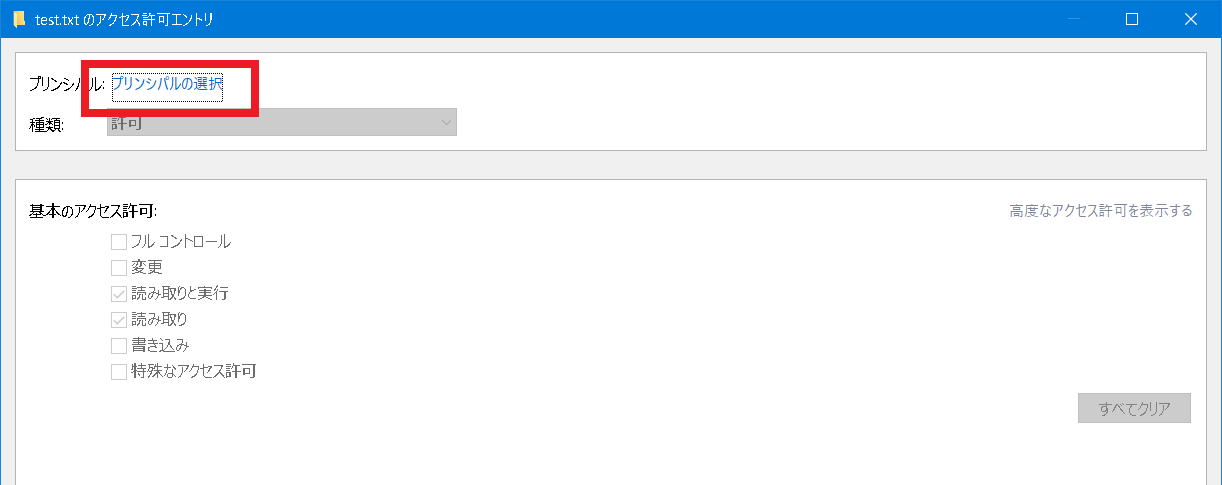
(8)
あなたのユーザ名を正確に記入し「名前の確認」をクリックします。エラーが発生しなければ「OK」をクリックします。
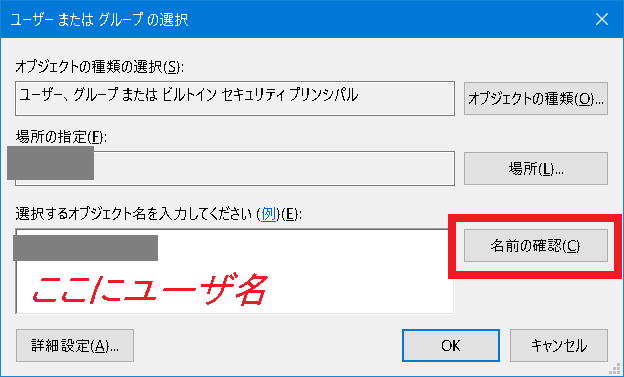
(9)「フルコントロール」をチェックします。[OK]を押します。以上でアクセス可能となるはずです。
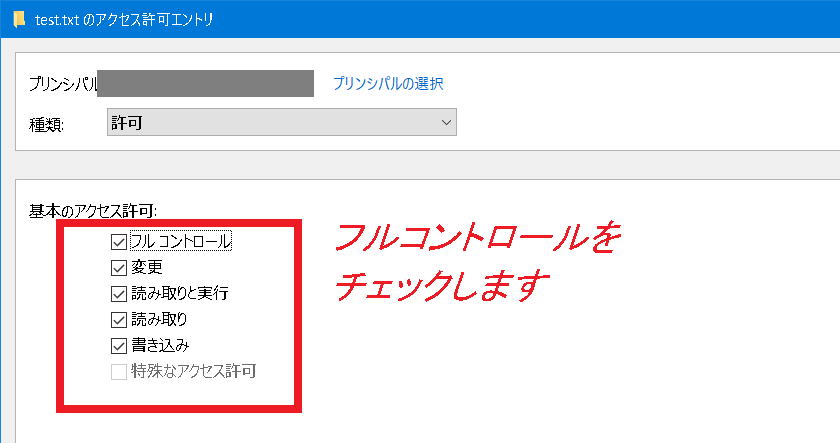
[戻る]